Cara Ganti Password WiFi Tenda – Menggunakan koneksi internet untuk kebutuhan sehari-hari di era teknologi seperti sekarang. Tentu saja akan cukup penting, bahkan bagi sebagian orang wifi sudah menjadi sebuah kehidupan.
Bagaimana tidak, dengan adanya akses internet nirkabel atau WiFi. Kemudian untuk berselancar di internet, bermain game online, browsing, download dan juga streaming video akan lebih menyenangkan.
[toc]
Bicara mengenai WiFi, tentu saja kita tahu bahwa ketika ada jaringan wifi disekitar. Otomatis akan ada sebuah modem atau router yang menjadi induk pemancar wifi tersebut seperti router Huawei, Fiberhome, atau juga Tenda.
Yah, Tenda merupakan salah satu tipe modem atau router wifi yang cukup banyak dipilih orang karena kualitas dan desain yang begitu apik. Dan jika kalian merupakan pengguna router Tenda, maka kalian juga harus tahu cara ganti wifi Tenda.

Karena, ada kalanya kalian juga harus mengganti password wifi tenda. Terutama ketika akses wifi sudah diketahui banyak orang. Untuk itu, bagi kalian yang belum tahu bagaimana cara ganti password wifi Tenda, berikut akan lupapin.com contohkan.
Tipe Modem Tenda Populer
Namun sebelum melangkah ke pembahasan inti tentang mengganti password wifi Tenda. Berikut ada beberapa jenis tipe atau model router tenda yang paling banyak digunakan masyarakat tanah air.
- Tenda N300
- Tenda N301
- Tenda AC6
- Tenda AC10U
- Tenda AP4
Username & Password Modem Tenda
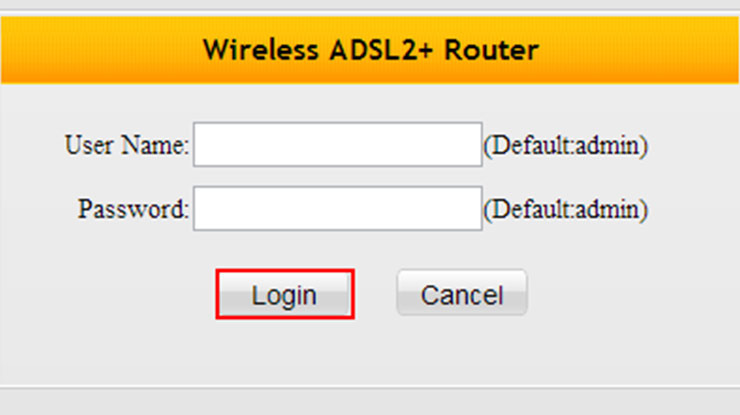
Dari beberapa tipe modem Tenda diatas, hampir semuanya punya peminat yang tinggi di pasar Indonesia. Pasalnya selain harga yang relatif terjangkau, kualitas dan juga desain yang dimilikinya pun begitu menarik.
Nah bicara mengenai Wifi Tenda, seperti halnya beberapa tipe modem lain yang ada seperti TP-Link, Huawei, dan juga lainnya. Modem Wifi Tenda juga punya username dan juga password admin tersendiri.
Dimana untuk ganti password Wifi Tenda, otomatis harus tahu username dan juga passwordnya, sama halnya disaat GANTI PASSWORD WIFI BALIFIBER. Oleh karena itu berikut adalah username dan password admin Wifi Tenda.
- Default Username : admin
- Default Password : admin
IP Default Modem Tenda
Selain membutuhkan username dan password admin untuk ganti password WiFi Tenda. Hal lain yang juga dibutuhkan untuk proses ganti password yaitu alamat IP modem Tenda. Dan dibawah ini adalah beberapa IP default dari modem Tenda yang bisa kalian gunakan.
- 192.168.0.1
- 192.168.1.1
- 192.168.2.1
- 192.168.0.254
Alamat IP bisa berbeda-beda sesuai dengan tipe dan model modem. Untuk pastinya lihat pada bagian belakang bodi modem
Cara Ganti Password Wifi Tenda
Setelah mengetahui alamat IP modem tenda, username dan juga password adminnya. Maka cara ganti password Wifi tenda dapat dilakukan dengan metode berikut ini.
Koneksikan HP/Komputer dengan WiFi Tenda
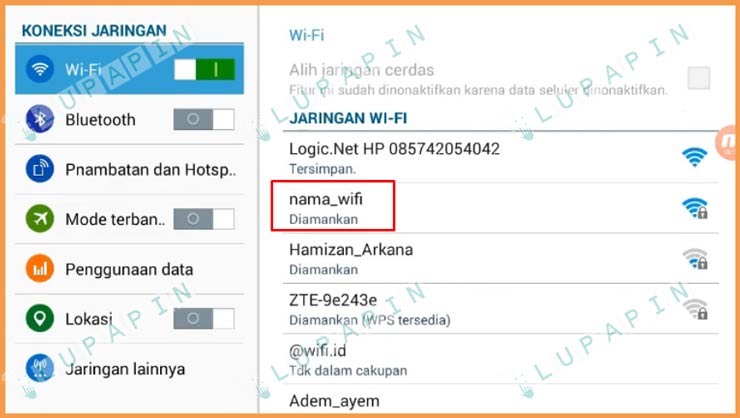
Langkah pertama yang harus kalian lakukan adalah mengkoneksikan perangkat HP atau Komputer dengan Wifi Tenda terlebih dahulu. Jika sebelumnya kalian reset, maka password WiFi Tenda ada dibagian belakang bodi.
Akses Alamat IP Tenda
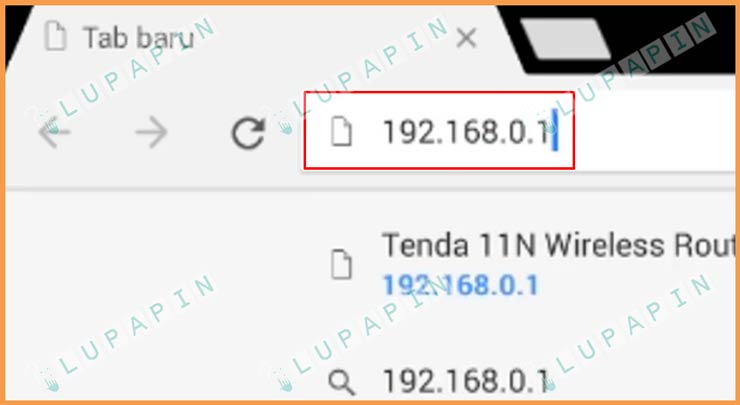
Silahkan akses alamat IP sesuai dengan tipe atau model Tenda yang kalian punya. Sebagai contoh disini menggunakan IP 192.168.0.1 untuk model Tenda N300. Cara aksesnya silahkan buka browser dan tulis alamat IP lalu enter.
Login Admin
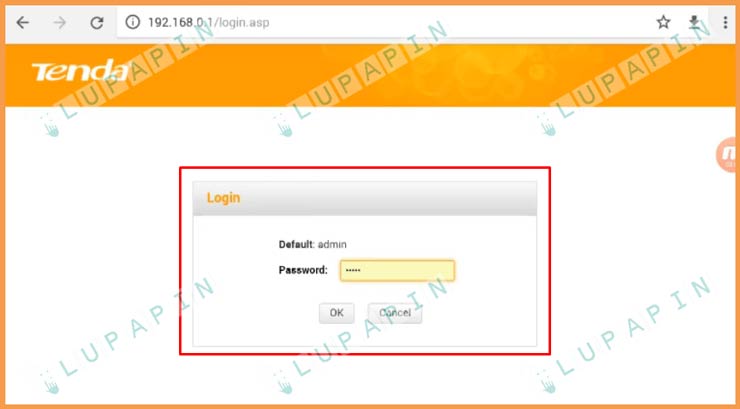
Setelah halaman utama alamat IP terbuka, silahkan login dengan menggunakan username dan password yang ada di atas.
Pilih Menu Advanced
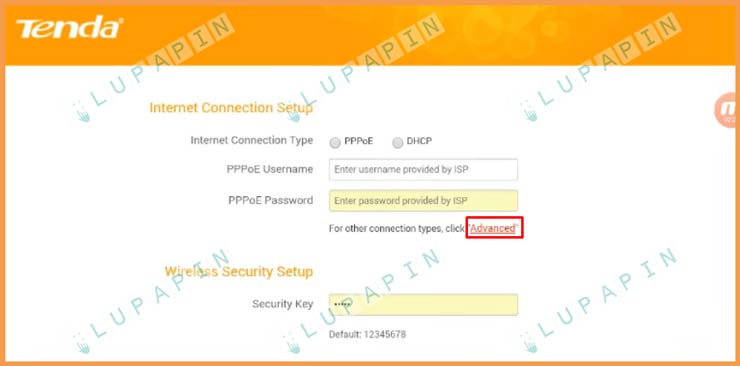
Apabila sudah berhasil masuk dan berada pada halaman admin Tenda, silahkan kalian pilih menu Advanced.
Pilih Tab Wireless
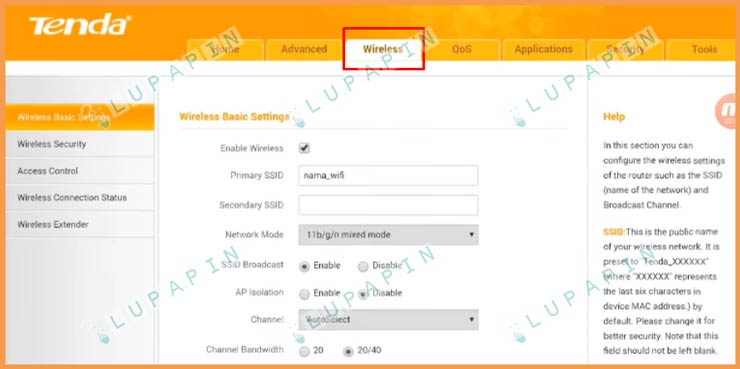
Disini silahkan pilih atau tap menu Wireless yang ada dibagian tab atas seperti terlihat pada gambar.
Klik Wireless Security
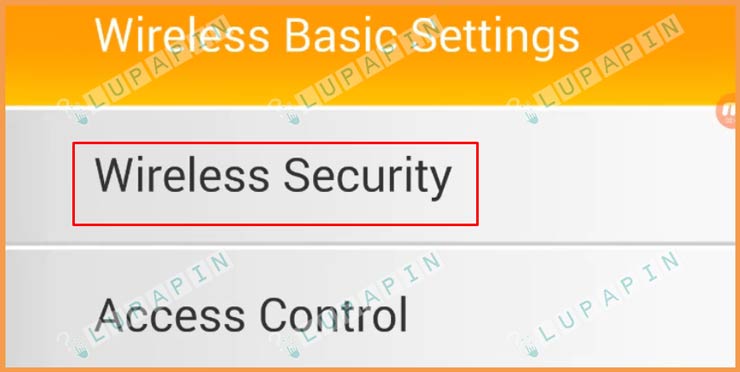
Kemudian untuk ganti password Wifi Tenda, silahkan klik menu Wireless Security dibagian tab sebelah kiri.
Ganti Password WiFi Tenda
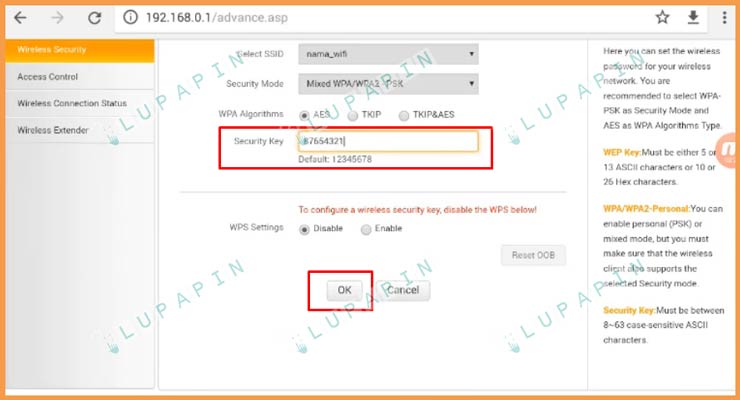
Bilamana sudah berada pada halaman Wireless Security, silahkan kalian cari menu Security Key (password wifi). Di menu ini silahkan ganti password WiFi sesuai dengan keinginan kalian lalu tap OK untuk menyimpannya.
Akhir Kata
Dengan menggunakan metode diatas, kalian dapat melakukannya para perangkat HP ataupun Komputer. Namun untuk lebih memudahkan akses ganti password Wifi sebaiknya gunakan HP agar prose bisa lebih cepat dan simple.
Seperti itu lah kiranya penjelasan tentang cara ganti password WiFi Tenda yang kali ini dapat lupapin.com sampaikan. Silahkan ikuti panduan diatas dan pastikan bahwa tidak ada langkah yang tertinggal. Semoga bermanfaat.